Cordiales saludos
En esta serie hemos usados los cuadernos en línea que nos provee Google Colaboratory y Deepnote. Los cual son fáciles de usar ya que no tenemos que configuar nada al comenenzar a trabajar con ellos. Pero tenemos una desventaja, siempre debemos estar conectados a internet.
Con lo que veremos hoy solo necesitamos intenet en una sola ocasión para hacer las instalaciones pertinentes!
Creando nuestro Jupyter Notebook
Ahora corresponde trabajar nuestros cuadernos creando todo lo necesario dentro de nuestra computadora para que funcionen.
Lo primero que haremos es crear nuestro entorno virtual (previamente debemos tener instalado python). Esto permite que se instalen los paquetes y librerias dentro de una carpeta en nuestro directorio de archivos. Es recomendable que por cada uno de los proyectos que trabajemos creemos un nuevo entorno virtual, ya que cada proyecto es diferente y único y donde se usaran las librerías que correspondan.
Creación del Enorno Virtual
Entramos a nuestra terminal donde crearemos un Directorio hive_cuaderno y luego relizamos los comandos para crear el entorno virtual.
C:\Users\siraq>cd\
C:\>mkdir hive_cuaderno
C:\>cd hive_cuaderno
C:\hive_cuaderno>python -m venv env
C:\hive_cuaderno>env\Scripts\activate
(env) C:\hive_cuaderno>
A continuación revisaremos el directorio, donde sólo está la carpeta del entorno virtual recien creado.
(env) C:\hive_cuaderno>dir
El volumen de la unidad C es Windows
El número de serie del volumen es: 28C6-8127
Directorio de C:\hive_cuaderno
16/01/2022 09:00 a. m. <DIR> .
16/01/2022 09:00 a. m. <DIR> ..
16/01/2022 09:00 a. m. <DIR> env
0 archivos 0 bytes
3 dirs 26.428.424.192 bytes libres
Ejecutemos pip freeze (freeze nos muestra las dependencias instaladas, como no hemos instalado nada dentro de nuestro entorno, no aprece nada.
(env) C:\hive_cuaderno>pip freeze
(env) C:\hive_cuaderno>
A continuación, instalaremos jupyter notbook
(env) C:\hive_cuaderno>pip install jupyter
Ahora ejecutemos nuevamente pip freeze
(env) C:\hive_cuaderno>pip freeze
argon2-cffi==21.3.0
argon2-cffi-bindings==21.2.0
attrs==21.4.0
backcall==0.2.0
bleach==4.1.0
cffi==1.15.0
colorama==0.4.4
debugpy==1.5.1
decorator==5.1.1
defusedxml==0.7.1
entrypoints==0.3
importlib-metadata==4.10.0
importlib-resources==5.4.0
ipykernel==6.7.0
ipython==7.31.0
ipython-genutils==0.2.0
ipywidgets==7.6.5
jedi==0.18.1
Jinja2==3.0.3
jsonschema==4.4.0
jupyter==1.0.0
jupyter-client==7.1.1
jupyter-console==6.4.0
jupyter-core==4.9.1
jupyterlab-pygments==0.1.2
jupyterlab-widgets==1.0.2
MarkupSafe==2.0.1
matplotlib-inline==0.1.3
mistune==0.8.4
nbclient==0.5.10
nbconvert==6.4.0
nbformat==5.1.3
nest-asyncio==1.5.4
notebook==6.4.7
packaging==21.3
pandocfilters==1.5.0
parso==0.8.3
pickleshare==0.7.5
prometheus-client==0.12.0
prompt-toolkit==3.0.24
pycparser==2.21
Pygments==2.11.2
pyparsing==3.0.6
pyrsistent==0.18.1
python-dateutil==2.8.2
pywin32==303
pywinpty==1.1.6
pyzmq==22.3.0
qtconsole==5.2.2
QtPy==2.0.0
Send2Trash==1.8.0
six==1.16.0
terminado==0.12.1
testpath==0.5.0
tornado==6.1
traitlets==5.1.1
typing-extensions==4.0.1
wcwidth==0.2.5
webencodings==0.5.1
widgetsnbextension==3.5.2
zipp==3.7.0
(env) C:\hive_cuaderno>
Ahora esta instalado lo necesario para trabajar con nuestro cuaderno de jupyter notebook.
Procederemos ahora a instalar pandas
(env) C:\hive_cuaderno>pip install pandas
Ejecutamos otra vez pip freeze
(env) C:\hive_cuaderno>pip freeze
argon2-cffi==21.3.0
argon2-cffi-bindings==21.2.0
attrs==21.4.0
backcall==0.2.0
bleach==4.1.0
cffi==1.15.0
colorama==0.4.4
debugpy==1.5.1
decorator==5.1.1
defusedxml==0.7.1
entrypoints==0.3
importlib-metadata==4.10.0
importlib-resources==5.4.0
ipykernel==6.7.0
ipython==7.31.0
ipython-genutils==0.2.0
ipywidgets==7.6.5
jedi==0.18.1
Jinja2==3.0.3
jsonschema==4.4.0
jupyter==1.0.0
jupyter-client==7.1.1
jupyter-console==6.4.0
jupyter-core==4.9.1
jupyterlab-pygments==0.1.2
jupyterlab-widgets==1.0.2
MarkupSafe==2.0.1
matplotlib-inline==0.1.3
mistune==0.8.4
nbclient==0.5.10
nbconvert==6.4.0
nbformat==5.1.3
nest-asyncio==1.5.4
notebook==6.4.7
numpy==1.21.5
packaging==21.3
pandas==1.3.5
pandocfilters==1.5.0
parso==0.8.3
pickleshare==0.7.5
prometheus-client==0.12.0
prompt-toolkit==3.0.24
pycparser==2.21
Pygments==2.11.2
pyparsing==3.0.6
pyrsistent==0.18.1
python-dateutil==2.8.2
pytz==2021.3
pywin32==303
pywinpty==1.1.6
pyzmq==22.3.0
qtconsole==5.2.2
QtPy==2.0.0
Send2Trash==1.8.0
six==1.16.0
terminado==0.12.1
testpath==0.5.0
tornado==6.1
traitlets==5.1.1
typing-extensions==4.0.1
wcwidth==0.2.5
webencodings==0.5.1
widgetsnbextension==3.5.2
zipp==3.7.0
(env) C:\hive_cuaderno>
Notaremos que se agregó pandas y automaticamente numpy
pandas==1.3.5
numpy==1.21.5
Por ahora tenemos las librerías básicas con que hemos trabajado hasta ahora: pandas y numpy.
Para ir al cuaderno relizamos lo siguiente
(env) C:\hive_cuaderno>jupyter notebook
En el navegador de internet aparecerá localhost con toda la estructura de nuestro directorio mostrado como una página web,
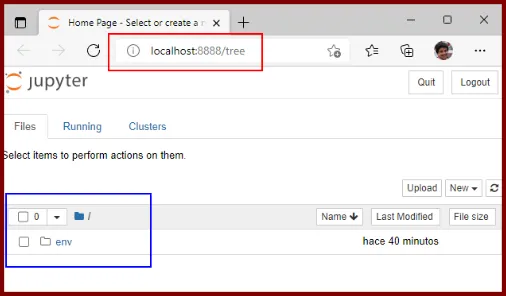
Crear nuestro primer cuaderno
En New y luego Python 3
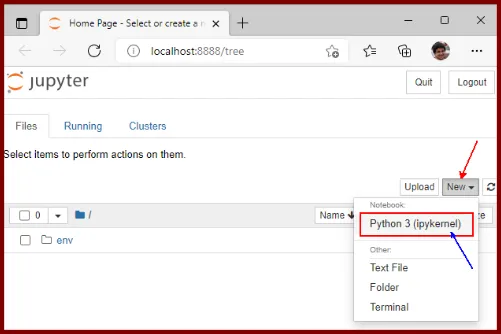
Y se creará nuestro cuaderno para trabajar
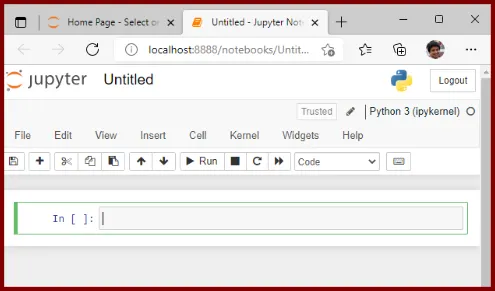
Procedemos a Colocarle el nombre al cuaderno recien creado.
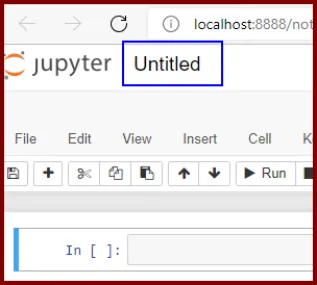 | 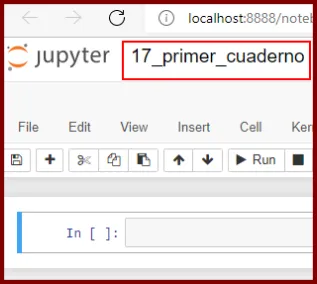 |
Así queda nuestro cuaderno ya preparado. Verifiqué las versiones de pandas y numpy en nuestro entorno y todo OK
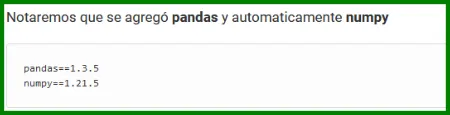
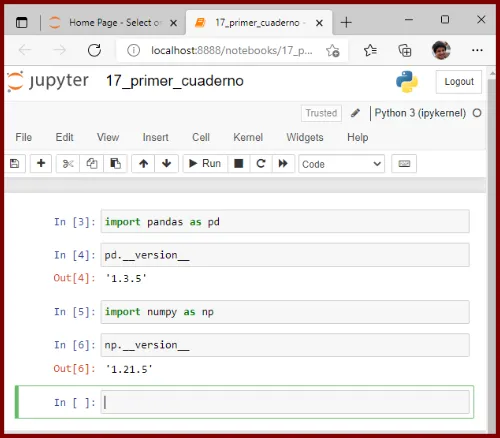
Te recomiendo que realices todo ésto primero guiándote por la publicación y luego realizalo varias veces hasta que salga de forma natural. Puedes crear cuantos entornos virtuales desees para practicar.
En la próxima clase lo repasaremos y simplificaremos lo que hicimos hoy.
Para finalizar veamos como quedó nuestro directorio raiz.
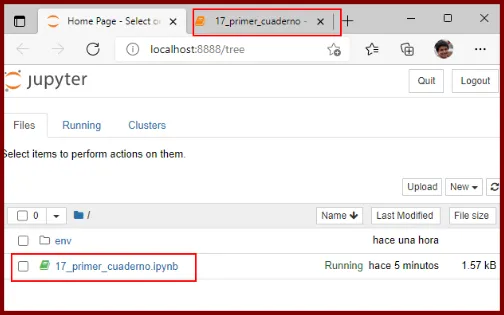

Entrega anterior
Arreglos Bidimensionales continuación

Invitación Especial
Apreciada comunidad extiendo mi invitación, para todos los que hacemos vida en esta maravillosa comunidad, a participar con la etiqueta #Hive para promocionar nuestras publicaciones en la red social: #Twitter. Para más detalles puedes consultar la publicación de @hive-data
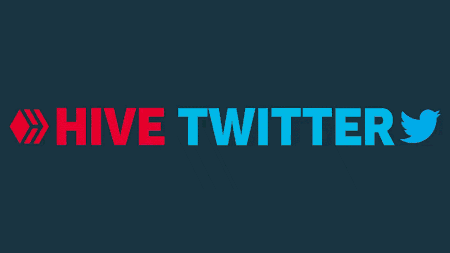
Fuente:

Clases gratis de programación / Free programming classes
[ESP/ENG] Mi proyecto en Python/My project in Python.
I started a Ko-fi Page! Ko-fi helps creators get support from fans of their work. Please support or follow my page! If you like what I do and feel in tune with my work in creating content for free programming courses and chess publications without any profit interest. Give me a coffee... I will be very grateful!

Todos a programar!
Rafael Aquino